Untuk dapat menikmati keunggulan layanan CDN Cloudflare gratis tentunya kamu harus menghubungkan Cloudflare dengan domain kamu terlebih dahualu.
Cloudflare adalah salah satu perusahaan teknologi internet yang berada di Amerika Serikat yang menyediakan layanan web performance dan security.
Layanan Cloudflare yang dikenal oleh kebanyakan web developer adalah DNS Manjemen dan layanan Content Delivery Network (CDN).
Cara Kerja CloudFlare
Ketika website kamu terhubung dengan Cloudflare permintaan yang dilakukan oleh user pada browser mereka akan melalui pengecekan oleh Cloudflare terlebih dahulu untuk memastikan apakah aman atau tidak.
Jika permintaan tersebut dianggap aman, maka request atau permintaan akan dilanjutkan ke web server kamu. Sedangkan jika dianggap tidak aman atau berbahaya maka Cloudflare akan memblokirnya dengan fitur anti DDOS tau Firewall.

Dengan adanya fitur CDN pada Cloudflare, maka website kamu akan di distribusikan melalui server mereka yang ada di seluruh negara termasuk Indonesia. Pendistribusian ini menggunakan Cache website kamu yang dikirim dari server terdekat dengan pengunjung.
Membuat Akun CloudFlare
Sebelum menghubungkan Cloudflare dengan domain, tentunya kamu harus punya akun Cloudflare terlebih dahulu. Berikut ini adalah langkah-langkahnya:
- Akses halaman pendaftaran Cloduflare.
- Silahkan isi kolom email dan password
- Tekan tombol Create Account.
- Masuk ke akun email dan lakukan verifikasi email yang dikirim Cloudflare.
Menghubungkan CloudFlare dengan Domain
Setelah kamu berhasil membuat akun Cloudflare, kamu bisa lanjutkan dengan login terlebih dahulu. Lalu ikuti langkah-langkah dibawah ini:
Menambahkan Domain Baru di Cloudflare
- Add a Site
Untuk menambahkan domain kamu bisa klik tombol bertuliskan + Add a Site

- Add site
Pada kolom ini silahkan masukan domain kamu (contoh: gosite.my.id) kemudian tekan tombol Add a Site.

- Select Plan
Pada halam Select Plan silahkan pilih paket Free, lalu tekan tombol Continue
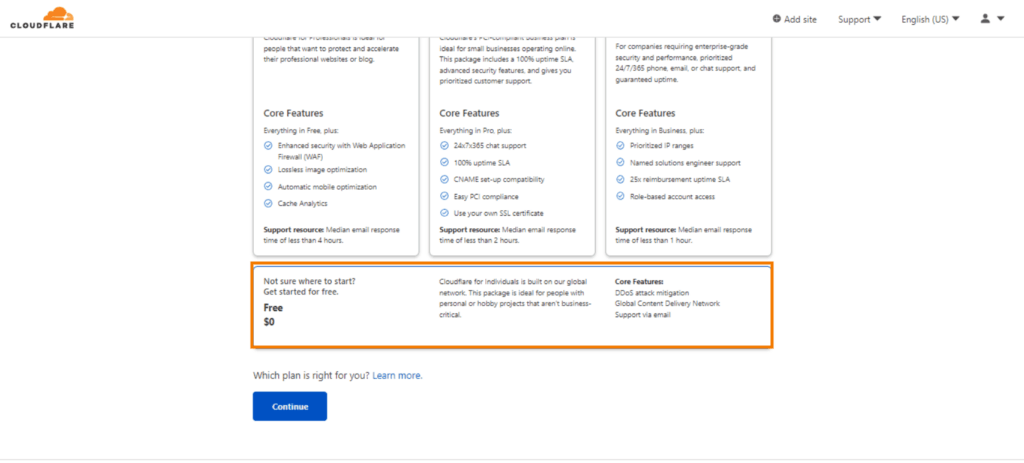
- Quick scan
Tunggu hingga Cloudflare melakukan Quick scan hingga selesai.
Biasanya ini akan mengimport DNS yang sudah ada pada domain jika ada.

- Review your DNS records
Di halaman Review your DNS records ini silahkan cek kembali DNS record kamu.
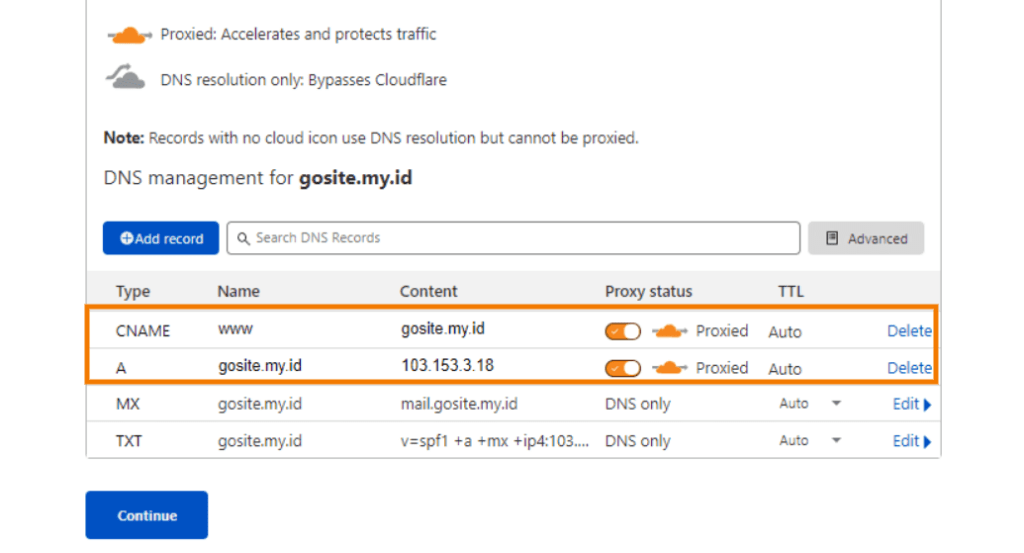
Disini kamu juga bisa mengganti atau menambahkan record A dengan IP server yang akan kamu gunakan. Setelah selesai melakukan update klik tombol Continue.
- Change your nameservers
Disini kamu akan mendpatkan dua Name Server yang disediakan oleh Cloudflare yang nantinya kamu gunakan untuk mengganti Name Server bawaan domain dari provider.

Keterangan :
Kotak warna merah itu merupakan Name Server (NS) yang sedang digunakan sekarang. Sedangkan yang ditandai kontak biru merupakan NS Cloudflare yang akan digunakan penggantikan NS sebelumnya.
Biarkan halaman ini terbuka, Selanjutnya kamu buka tab baru kemudian masuk ke Domain manager dimana kamu membeli domain tersebut.
Merubah Name Server (NS) CloudFlare
Diasumsikan kamu sudah berada pada domain manager yang akan kamu tambahkan ke Cloudflare.
- Pilih menu Name Server

Karena domain gosite.my.id sudah menggunakan kastem Name Server, jadi hanya perlu menggantinya dengan Name Server Cloudflare yang baru saja di buat pada langkah sebelumnya.
Ketika kamu baru pertama kali masuk ke pengaturan custom Name Server kondisinya ada pada Name Server Default. Jadi kamu perlu mengaktifkan kastem Name Server, biasanya kolom-kolomnya masih kosong.
- Pilih kustom (custom) Name Servers
Setelah mengaktifkan custome NS silahkan kamu masukan Name Server Cloudflare yang didapat sebelumnya.
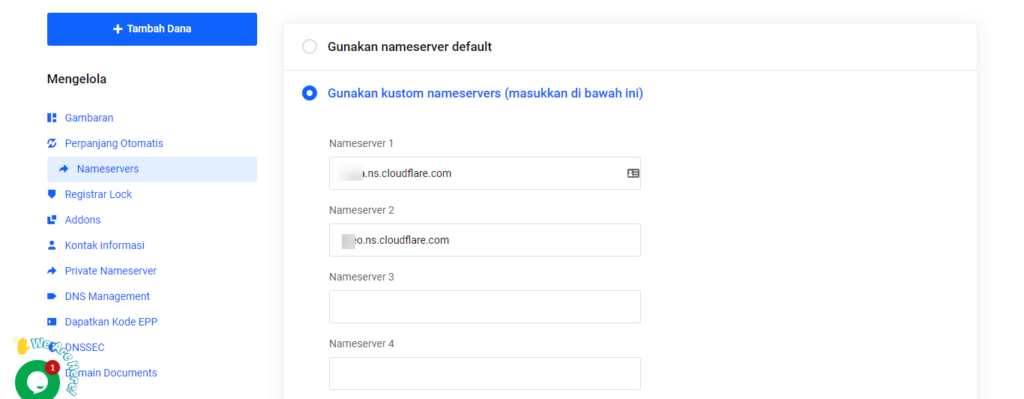
Setelah menggunakan NS dari Cloudflare, silahkan tekan tombol perbaharui atau Ganti Name Server.
Setelah melakukan penggantian NS, silahkan kembali ke bagian Change your Nameserver lalu tekan tombol Done, check nameserver. Tunggu hingga proses propagasi penuh 2×24 jam. Tapi bisa kamu rasakan dengan cepat sekitar 10 menit saja.
Hasil
Untuk memastikan apakah Name Server kamu sudah mengarah ke Cloudflare, kamu bisa menggunakan tools seperti dnschecker.org
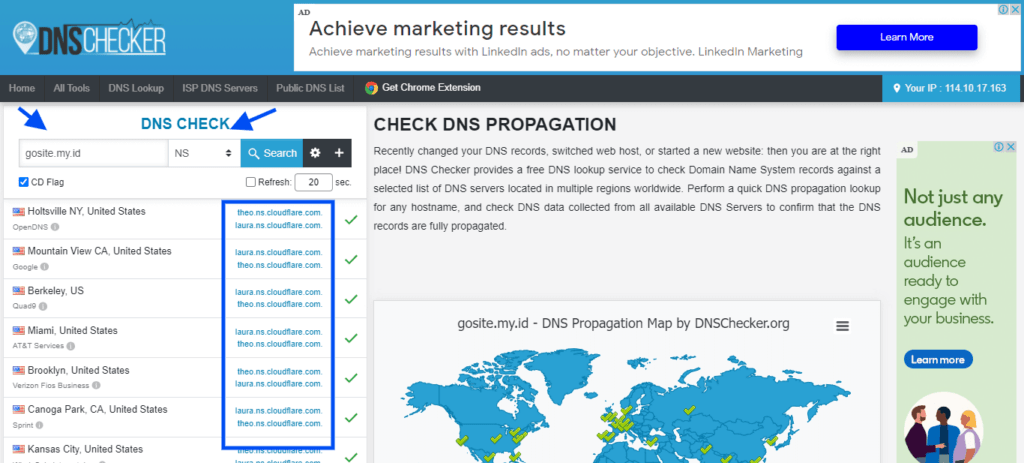
Dengan bantuan tools dnschecker ini kamu bisa juga untuk mengecek pengaturan record DNS apakah sudah terpointing ke server apa belum.
Dari gambar diatas menerangkan bahwa domain gosite.my.id sudah mengarah ke Name Server Cloudflare.
Sampai disini tutorial cara menghubungkan Cloudflare dengan Domain kali ini, semoga dapat membantu kamu.
Nantikan tutorial menarik lainnya di Blog Gosite ID, apabila kamu membutuhkan bantuan bisa lansung hire melalui WhatsApp.


Sangat membantu, terimakasih min